Tampok na mga Produkto
-
-
-
-
Mahalagang Mga Pagkilos ng Photoshop
Mga Kinakailangan sa Bagong panganak ™ Itakda ng Mga Pagkilos ng Photoshop ng Bagong panganak na Bata
$29.00 -
Mahalagang Mga Pagkilos ng Photoshop
Lahat sa Itinatakda ng Mga Detalye ng Mga Pagkilos ng Photoshop
$51.00 -
Mahalagang Mga Pagkilos ng Photoshop
Kumpletuhin ang Itinatakda ang Mga Pagkilos ng Photoshop na Workflow ™
$36.00 -
-
Mahalagang Mga Pagkilos ng Photoshop
Pagkilos ng Pagkakahiwalay ng Larawan ng Frequency ng Portrait Suite
$47.00
Pabilisin ang iyong Workflow - Pag-edit ng Batch, Mga Preset, at Pagbabago ng laki / Pagpapalaki
Alam mo ba na magagawa mo bilisan mo ang iyong daloy ng trabaho sa pamamagitan ng pag-edit ng mga larawan sa pangkat? Kapag gumugol ka ng 5 minuto bawat indibidwal na larawan, at nagpapakita ka ng 30 mga larawan sa isang gallery, iyon ay 2.5 oras ng oras ng pag-edit. Kung nag-e-edit ka ng maraming larawan nang sabay-sabay, maaari mong bawasan ang oras na iyon hanggang sa halos isang kalahating oras!
Gayunpaman, mayroon akong kaunting disclaimer: Kakailanganin mong magkaroon ng isang mahusay na pangkat ng mga larawan na tumpak hangga't maaari sa pagkakalantad at kalinawan. Kung ang mga larawan na iyong ini-edit ay nangangailangan ng labis na espesyal na pangangalaga - tulad ng malawak na dumi / peklat na mga touch-up, atbp, kung gayon hindi ito mapoproseso sa ganitong paraan.
Una, pag-usapan natin ang tungkol sa pag-edit ng pangkat sa Adobe Camera Raw.
Sa aking daloy ng trabaho, ginagamit ko Adobe Bridge upang italaga ang aking "tagabantay" sa pamamagitan ng pagbibigay sa kanila ng 5 bituin. Pinagsunod-sunod ko ang aking mga litrato ayon sa kanilang pagraranggo ng bituin. Sa Bridge, pipiliin ko ang mga file na magkatulad, at pagkatapos ay buksan ang mga ito sa Adobe Camera Raw.

Kapag sa ACR, ginagawa ko ang aking mga pag-edit -
Inilapat ko pagkatapos ang mga pag-edit na iyon sa iba pang mga larawan na buksan ko sa ACR.
Kapag naipatupad na ang mga pagbabago sa lahat ng napiling mga larawan, maaari kong mabilis na ipasadya ang aking mga pag-edit sa bawat larawan kung kailangan ng anumang mga pag-aayos.
Maaari ko bang mai-save ang lahat ng mga file nang sabay-sabay ng mataas na resolusyon na mga file ng JPEG.
Maaari kong tukuyin ang nominasyong kombensiyon na gusto ko sa kahon ng dayalogo ng I-save ang Opsyon.
Kaya't ngayong na-edit ko ang file na iyon sa loob lamang ng ilang minuto, makakalikha ako ng isa pang bersyon ng mga file, gamit ang mga preset o manu-manong pag-edit. Gusto kong isama ang mga itim at puting kopya ng ilang mga larawan dahil naniniwala akong gusto ng aking mga kliyente ang pagpipilian.
Dahil ang mga larawan na mayroon ako sa pangkat na ito ay magkatulad, maaari kong ayusin ang una, "Piliin Lahat" at pagkatapos ay "I-synchronize" ang mga pagsasaayos na iyon sa inilapat na preset.
Tulad ng ginawa ko sa mga orihinal na bersyon ng kulay, maaari na akong "I-save ang Mga Imahe" upang makuha ang mga mataas na resolusyon ng jpeg ng aking mga file na Itim at Puti.
Ang huling bagay na ibabahagi ko sa iyo ay kung ano ang ginagawa ko upang maihanda ang aking mga file para sa pag-upload sa gallery ng aking kliyente at / o paghahanda ng kanilang slideshow. Gusto kong magkaroon ng 2 bersyon ng bawat file - ang "Web" at ang bersyon na "Print" (aka, mababa at mataas na mga bersyon ng resolusyon ng bawat larawan).
Narito ang direktoryo na naglalaman ng lahat ng mga file na may mataas na resolusyon na na-save ko sa aking mga proseso sa itaas -
Pagkatapos ay pumunta ako sa Photoshop (Gumagamit ako ng CS5), at ginagamit ang pagpapaandar na "Image Processor". Maaari itong matagpuan sa ilalim ng File> Mga Script> Proseso ng Larawan.
Sa kahon ng dayalogo ng Proseso ng Imahe, pipiliin ko ang mga file na nais kong iproseso -
Napili ko pagkatapos kung saan nais kong mai-save ang mga naprosesong file-
Nasa Hakbang 3 ito, kung saan ko baguhin ang laki ng aking mga imahe sa pangkat! Pinipili ko ang 900px sa pinakamahabang bahagi dahil ito ang pinakamainam na sukat para sa aking blog at website. Pinili ko ring magpatakbo ng isang aksyon na nagpapahigpit sa bawat larawan batay sa mga pagtutukoy ng pagkilos sa hakbang 4 sa ilalim ng "Mga Kagustuhan" -
At si Voila! Matapos mabilis na tumakbo ang Image Processor, pagkatapos ay pinatalas at pinalitan ng laki ang laki ng mga litrato na handa nang mai-upload.
Inaasahan kong makakatulong ito upang mapabilis ang mga bagay para sa ilan sa inyo. Tandaan, ang oras ay pera, at anumang oras na makakatipid ka ay nangangahulugang mas malaki ang kita para sa iyong negosyo, o kung katulad mo ako, nangangahulugan ito ng mas maraming oras sa iyong pamilya!
Si Lori Gordon ay may-ari ng Shooting Star Photography, LLC sa Birmingham, Alabama. Siya rin ang kapwa may-ari ng I-click ang Mga Pagawaan, kung saan tinuturuan niya ang mga tao kung paano gamitin ang kanilang mga DSLR sa manual mode kasama ang kanyang kasosyo na si Jody Williams, ng Jody Lynn Photography sa Atlanta, Georgia.
Walang komento
Mag-iwan ng komento
Dapat ay naka-log in upang mag-post ng komento.














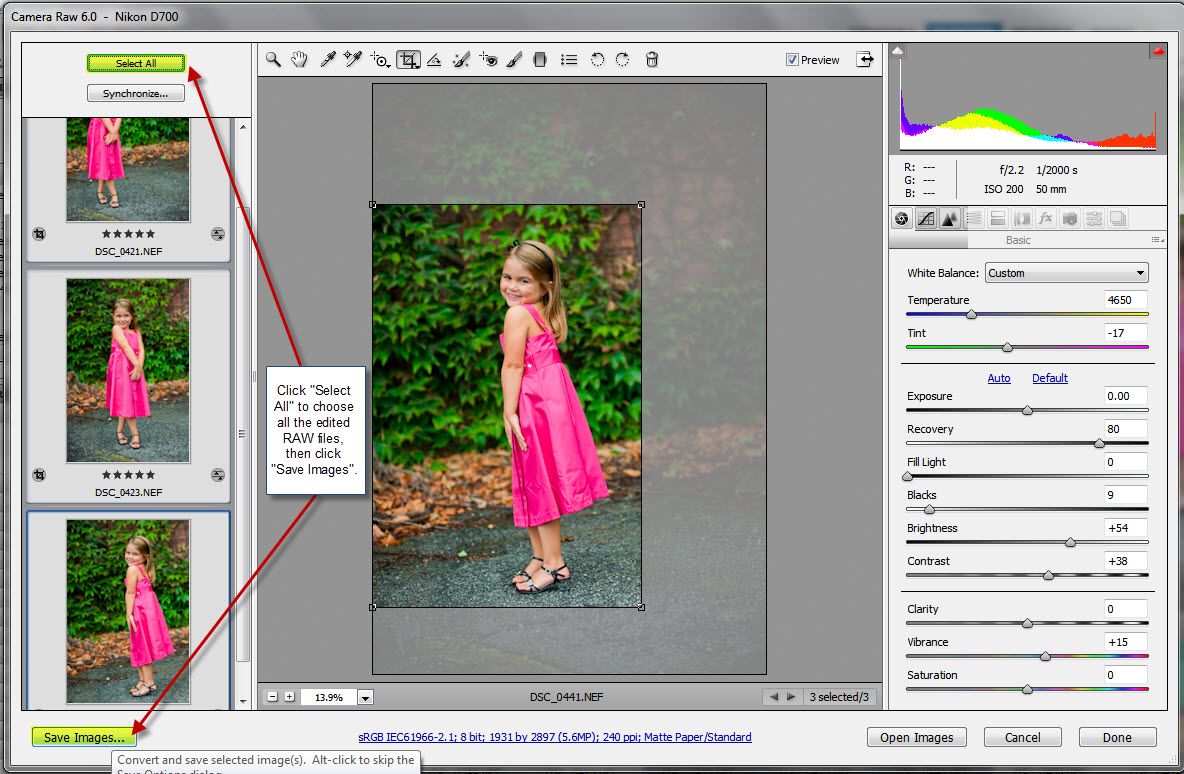

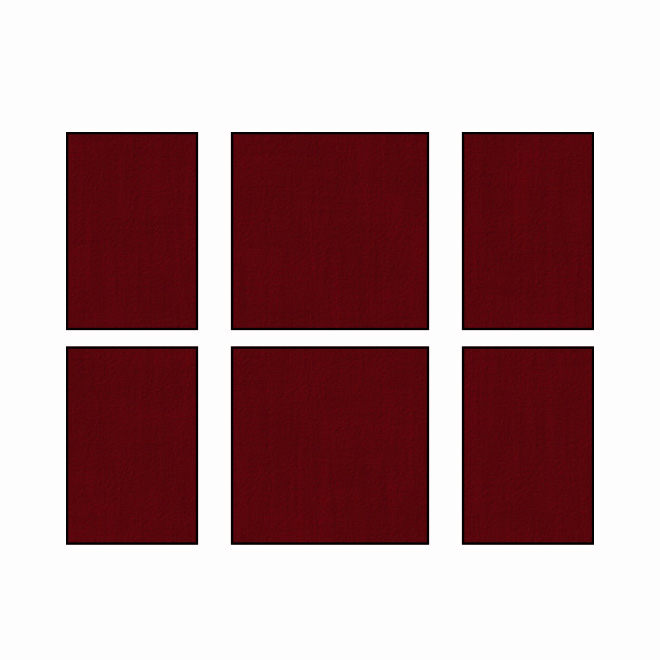
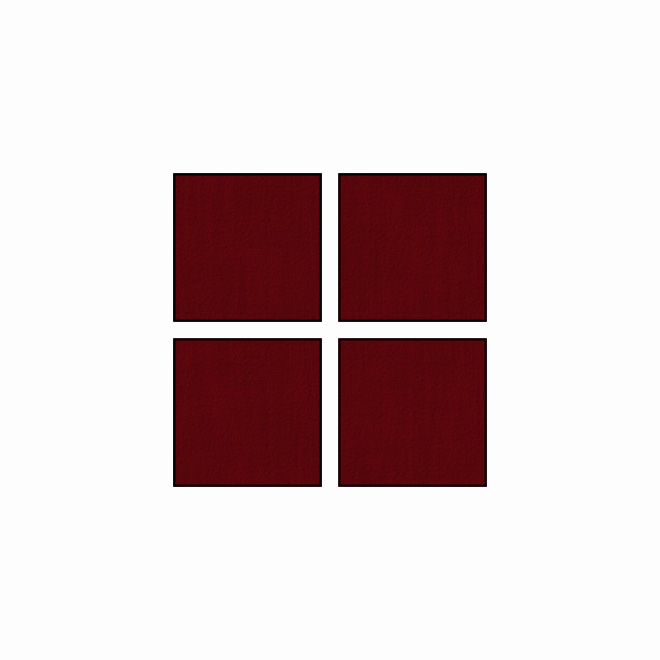
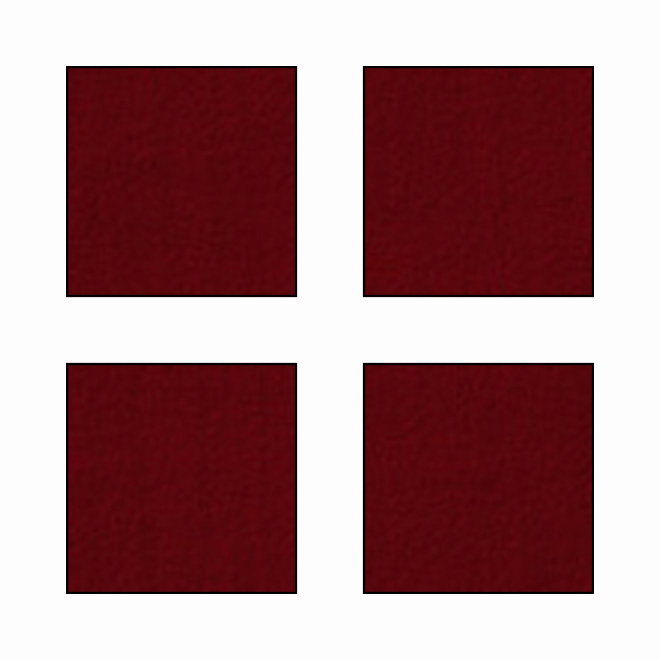

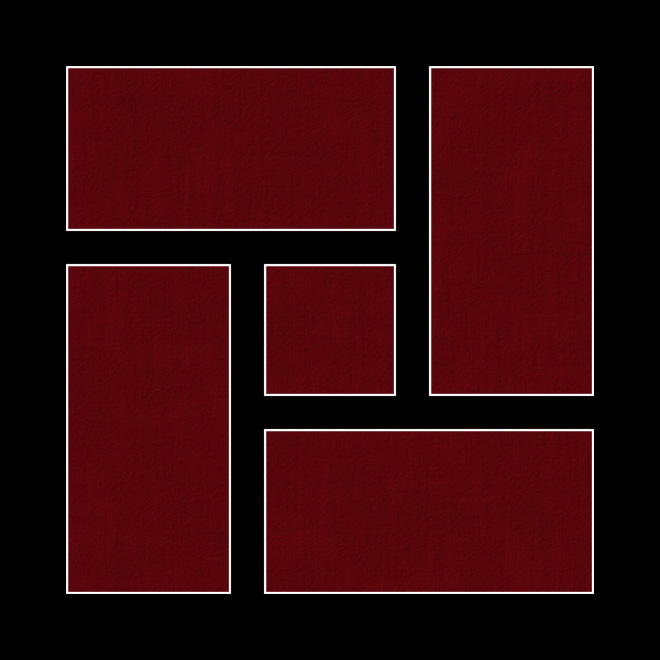


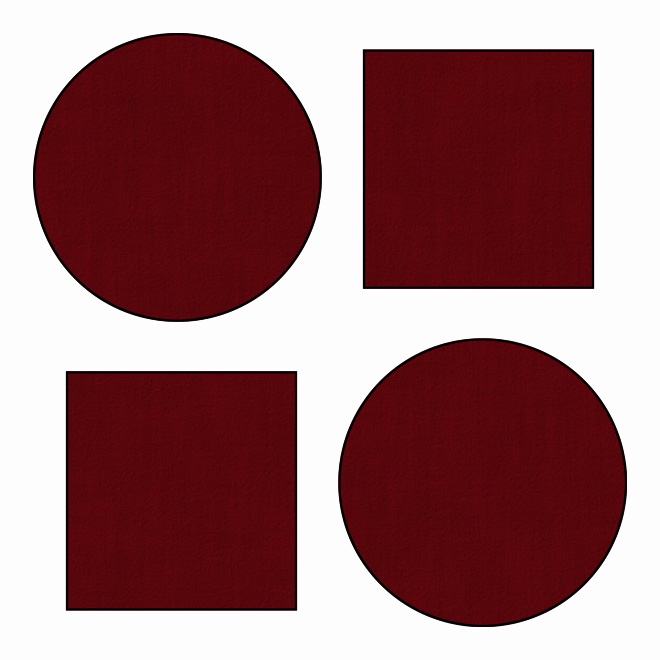
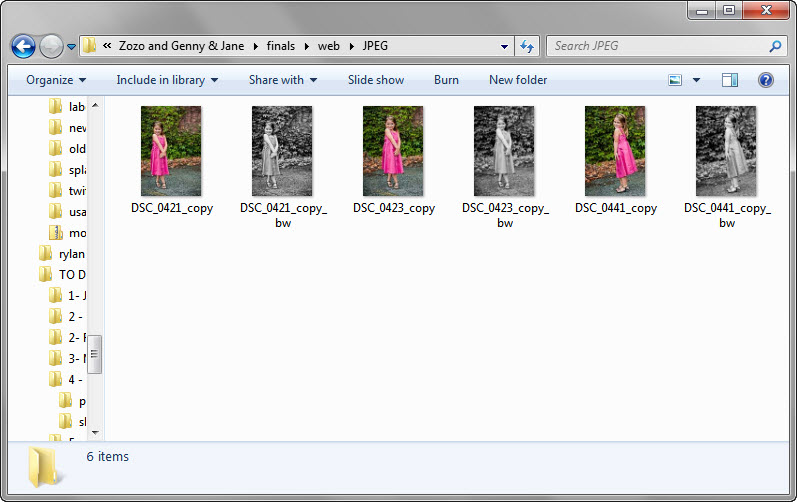





























Nag-batch ako ng ilang mga bagay nang regular. Gumagamit ako ng isang pasadyang aksyon na nilikha ko upang baguhin ang laki at i-save ang mga larawan para sa pag-upload sa web (para sa facebook, pag-email, pag-blog). Matapos kong mai-edit, pinapatakbo ko ang huling mga larawan sa pamamagitan ng batch. Gumagamit din ako ng batch na may isang aksyon na nais kong gamitin nang regular kung aling mga pop ang mga kulay. Kahit na may pinakamahuhusay na pangyayari, ang pop na ito ay napaka banayad na pinahuhusay nito nang hindi ginagawang malinaw na na-edit ito. Ang batching ay isang mahusay na tool! Salamat sa artikulong ito!
Alam kong kailangang magkaroon ng isang paraan upang mag-stream ng linya ... kahit na sa tingin ko ay hindi ko pa rin "nakukuha" ang proseso, gagamitin ko ito bilang isang gabay na tiyak.
Kinunan ko lang ang aking una sa mga session sa hilaw at mayroong higit sa 100 mga larawan upang mai-edit. Ang post na ito ay isang pagpapala sa akin. Alam kong dapat may isang paraan upang gumawa ng maraming mga larawan nang sabay-sabay. Ngayon alam ko na. Maraming salamat sa artikulong ito. Lubos akong nagpapasalamat sa impormasyon.
Kumusta, napakahusay na post na iyon. Nagtataka ako, mayroon bang isang tiyak na sukat na i-crop mo ang iyong mga larawan bago pumili ang kliyente ng laki na gusto nila? Sigurado akong magagamit ang tulong!
Maraming salamat !!! na-upgrade lang ako mula sa PSE 6 hanggang PS 5 at armado ako kina Scott Kelby, Lesa Snider at MCP .... ano pa ang kailangan ko upang makabisado ang halimaw na ito na tinatawag na photoshop 😉
Gustung-gusto ang gabay na ito, tiyak na gagamitin ko ito habang nag-shoot ako ng maraming mga larawan nang regular! Isang mabilis na tanong lamang, mayroon akong tone-toneladang mga file na kinunan ko sa Jpeg, gagana ba ito sa kanila?